Borrar la ventana inmediata usando VBA
- Ventana inmediata en aplicaciones de Microsoft
- Borrar el contenido de la ventana inmediata manualmente
- Borrar el contenido de la ventana inmediata usando VBA
- Conclusión
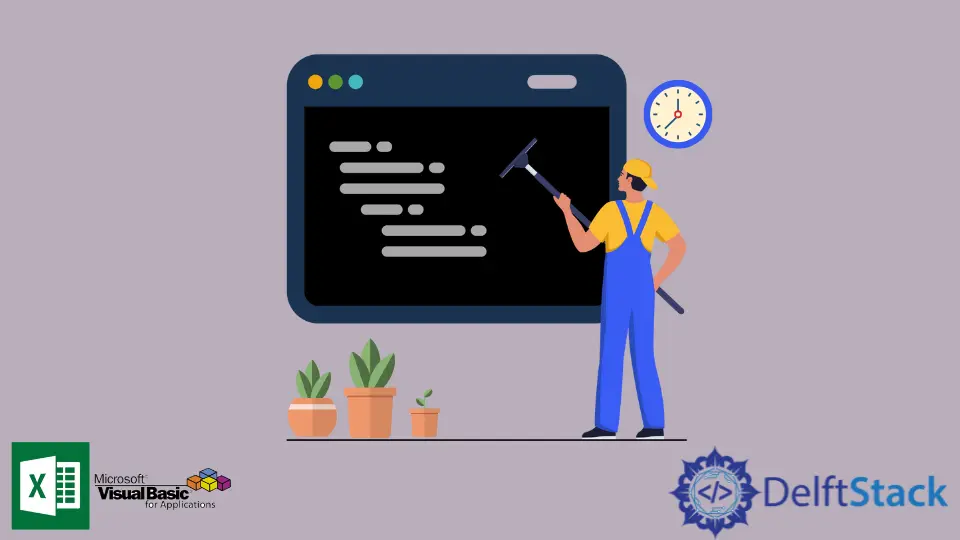
Este artículo describe cómo borrar el contenido de la ventana inmediata en las aplicaciones de Microsoft usando VBA.
Ventana inmediata en aplicaciones de Microsoft
Si está familiarizado con VBA, debe conocer la ventana inmediata. Se utiliza una ventana inmediata para depurar y evaluar diferentes expresiones.
También se utiliza para ejecutar sentencias e imprimir los nombres de las variables. En definitiva, la ventana inmediata es el componente esencial para un programador.
En Microsoft Excel, la ventana inmediata de VBA es una herramienta que brinda al usuario respuestas sobre los archivos de Excel. Además, ayuda a ejecutar rápidamente el código y también muestra los resultados del código.
La ventana inmediata facilita mucho la depuración al escribir macros porque le permite vigilar los valores actuales de las variables usando la funcionalidad Debug.Print.
Si desea abrir la ventana inmediata dentro de Microsoft Excel, siga los siguientes pasos:
-
Abra el menú Ver.
-
Elija la opción Ventana inmediata del menú.
De lo contrario, también puede usar un acceso directo para abrir la ventana inmediata. El atajo CTRL+G abre la ventana inmediata.
Los contenidos dentro de la ventana inmediata pueden abrumar al programador; sin embargo, no se preocupe por el conjunto de datos agrupados, las variables y las expresiones. Limpiar el contenido de la ventana inmediata es relativamente fácil usando algunos atajos.
Hay dos opciones para borrar el contenido de la ventana inmediata. La primera opción es eliminar todo el contenido de la ventana manualmente.
La segunda opción es borrar el contenido de la ventana con la ayuda de un programa en VBA. El programa automatizará la tarea y te permitirá eliminar todo el contenido de la ventana con la ayuda de un clic (para ejecutar la macro).
Borrar el contenido de la ventana inmediata manualmente
Dos métodos le permiten borrar manualmente el contenido de la ventana inmediata. Ambos métodos son bastante sencillos y se describen a continuación en detalle.
Utilice el comando >cls para borrar manualmente el contenido de la ventana inmediata
El primer método para borrar el contenido de la ventana inmediata es usar el comando >cls. El comando >cls es un alias de comando predefinido para >Edit. Comando BorrarTodo.
Use el comando >cls en la ventana inmediata para eliminar todo el contenido.
Utilice las teclas de acceso directo para borrar manualmente el contenido de la ventana inmediata
El segundo método para borrar el contenido de la ventana inmediata es usar las diferentes teclas de acceso directo. Las teclas de acceso directo deben utilizarse de la siguiente manera:
- CTRL+G
- CTRL+A
- ELIMINAR
Los tres accesos directos enumerados anteriormente realizan diferentes tareas para ayudar a borrar el contenido de la ventana inmediata.
- El acceso directo CTRL+G se utiliza para activar la ventana inmediata.
- El acceso directo CTRL+A se utiliza para seleccionar todo el contenido en la ventana inmediata.
- La tecla DEL se utiliza para eliminar los contenidos seleccionados de la ventana inmediata.
Usando los tres accesos directos, puede borrar fácilmente el contenido de la ventana inmediata. Los mismos accesos directos se utilizan en el programa VBA.
Borrar el contenido de la ventana inmediata usando VBA
Existen diferentes soluciones para borrar el contenido de la ventana inmediata escribiendo un programa en VBA. Las diversas soluciones se analizan a continuación en detalle.
Use accesos directos para borrar el contenido de la ventana inmediata usando VBA
La primera solución utiliza los tres atajos: CTRL+G, CTRL+A, DEL . El programa VBA para borrar la ventana inmediata se puede escribir de la siguiente manera:
Sub example()
Dim i As Long
For i = 1 To 10
Debug.Print i
Next
Application.SendKeys "^g ^a {DEL}"
End Sub
La variable i se define como la variable de incremento del bucle. El valor de i, que oscila entre 1 y 10, se imprime en la ventana inmediata mediante el comando Debug.Print.
El bucle For es opcional aquí. Está escrito en el programa para imprimir algunos valores en la ventana inmediata si está vacía.
El comando principal es Application.SendKeys, que toma los tres atajos representados por ^g ^a {DEL}. La ventana inmediata ahora está libre de todos los contenidos.
Agregue espacios a la ventana para mostrar una ventana inmediata clara usando VBA
Si duda un poco en eliminar todo el contenido de la ventana inmediata, esta es la solución ideal para usted. En lugar de eliminar el contenido de la ventana, puede agregar espacios a la ventana.
Esto empuja todo el contenido hacia arriba y muestra una ventana clara e inmediata. El siguiente código VBA está escrito para este propósito:
Sub example()
Dim i As Long
For i = 0 To 100
Debug.Print " "
Next i
End Sub
Para imprimir espacios, también puede usar el siguiente comando en VBA:
Debug.Print String(65535, vbCr)
La solución propuesta solo funcionará si la posición del signo de intercalación está al final de la ventana inmediata. Esta solución podría funcionar si no usa la ventana de forma interactiva y solo publica el contenido usando el comando Depurar.Imprimir.
Sin embargo, si usa activamente la ventana, como navegar por el contenido de la ventana, es posible que la solución no funcione idealmente para usted.
Agregue nuevas líneas a la ventana para mostrar una ventana inmediata clara usando VBA
La tercera solución también es un truco para evitar eliminar el contenido de la ventana inmediata. Esta solución agrega nuevas líneas a la ventana inmediata y empuja todo el contenido hacia arriba.
El código para realizar la tarea es el siguiente:
Public Sub example(str As String, Optional clr As Boolean = False)
If clr= True Then
Application.SendKeys "^g^{END}", True
DoEvents
Debug.Print String(30, vbCrLf)
End If
Debug.Print str
End Sub
El código VBA abre la ventana inmediata y el atajo CTRL+END lleva el cursor al final de la ventana inmediata. Se agregan nuevas líneas vacías a la ventana inmediata para mover el contenido antiguo hacia arriba.
El DoEvents es una parte esencial de la ejecución. Produce la ejecución de la macro, lo que permite que el procesador ejecute otras tareas y reconozca otros eventos simultáneamente.
Conclusión
Las aplicaciones de Microsoft Office ofrecen numerosas funciones para sus usuarios. Con la incorporación de VBA, ha sido más fácil para los usuarios realizar tareas automatizadas con solo unas pocas líneas de código.
Puede escribir una macro para borrar todo el contenido de la ventana inmediata y usar la macro innumerables veces.
Hello, I am Bilal, a research enthusiast who tends to break and make code from scratch. I dwell deep into the latest issues faced by the developer community and provide answers and different solutions. Apart from that, I am just another normal developer with a laptop, a mug of coffee, some biscuits and a thick spectacle!
GitHub